노트북에서 터치패드를 사용하는 방법
 노트북은 본격적인 컴퓨터입니다. 그러나 시스템 장치가 있는 고정형 PC와 달리 크기와 무게가 더 작습니다. 이를 통해 여행, 사무실 또는 공부할 때 가지고 다닐 수 있습니다. 이러한 장치를 편안하게 작동하기 위해 컴퓨터 마우스 대신 특수 터치 패드, 즉 터치 패드가 사용됩니다.
노트북은 본격적인 컴퓨터입니다. 그러나 시스템 장치가 있는 고정형 PC와 달리 크기와 무게가 더 작습니다. 이를 통해 여행, 사무실 또는 공부할 때 가지고 다닐 수 있습니다. 이러한 장치를 편안하게 작동하기 위해 컴퓨터 마우스 대신 특수 터치 패드, 즉 터치 패드가 사용됩니다.
노트북의 터치 패드 란 무엇이며 그 기능과 장점은 무엇입니까?
터치패드는 손의 접촉에 반응하는 노트북 본체의 작은 터치패드입니다. 일반적으로 키보드 옆에 위치하며 직사각형 모양입니다. 내장형이거나 별도로 연결할 수 있습니다.
노트북을 제어해야 합니다. 원하는 파일이나 프로그램을 열려면 터치패드 표면을 손가락으로 누르기만 하면 됩니다.
참조! 터치패드는 기능과 목적이 일반 컴퓨터 마우스와 유사합니다.
터치패드의 장점은 다음과 같습니다.
- 전선을 사용하여 별도로 연결할 필요가 없습니다.
- 노트북에 내장되어 있기 때문에 마우스가 없거나 손상되는 것은 문제가 되지 않습니다.
- 장치의 무게를 유지하면서 편안하게 작업할 수 있습니다.
- 올바른 작동을 위해서는 매끄럽고 고른 표면이 필요하지 않습니다.
- 고정된 위치를 가지고 있습니다.
- 전체 화면에서 커서를 이동하려면 손가락을 조금만 움직여도 충분합니다.
- 사용하기 편리하고 기술이 필요하지 않습니다.
- 키보드를 사용하지 않고도 일부 기능을 수행할 수 있습니다: 개체 선택 및 삭제, 화면 스크롤;
- 터치패드 디자인에는 움직이는 요소가 없기 때문에 수명이 연장됩니다.
- 터치 패드를 사용하면 컴퓨터 마우스의 왼쪽 버튼 작동을 완전히 시뮬레이션할 수 있습니다.
일부 회사의 노트북 터치패드는 마우스 오른쪽 버튼과 휠의 기능(스크롤, 개체 선택 및 늘이기, 뒤집기, 뒤집기)을 대체할 수 있습니다. 네 손가락을 동시에 사용하는 특별한 제스처도 있습니다.
참조! Fn 및 F10 키 조합을 사용하여 터치패드를 활성화하거나 비활성화할 수 있습니다. 일부 노트북 모델의 터치패드는 특수 버튼을 사용하여 활성화됩니다.
단점은 두 가지뿐입니다.
- 키보드 위치로 인해 실수로 건드릴 수 있으며 불필요한 작업이 수행될 수 있습니다.
- 터치패드의 해상도는 낮습니다. 이로 인해 반응이 줄어들고 터치패드에서 정확한 동작이 필요할 때 약간의 어려움이 발생할 수 있습니다.
터치패드의 크기는 노트북 자체의 크기에 따라 다릅니다. 사용자의 편의를 위해 터치패드는 인체공학적인 형태를 갖췄습니다. 많은 제조업체에서는 노트북 본체의 재질과 질감이 다른 터치패드용 재질을 사용합니다. 이를 통해 화면에서 눈을 떼지 않고도 터치패드의 위치를 찾을 수 있습니다.
터치패드 사용 방법
터치패드는 표면을 터치하여 제어됩니다. 그들 각각은 특정 기능을 수행합니다. 터치패드 기능의 수는 드라이버와 구성에 따라 다릅니다.
표준 명령 목록:
- LMB - 빠른 터치;
- LMB 누르기 - 두 번 탭;
- 객체 드래그 및 선택 - 불완전하게 누른 상태에서 한 손가락으로 슬라이딩
- RMB - 두 손가락으로 빠르게 터치합니다.
- 휠 - 세 손가락으로 누르세요.
- 회전 - 원형 운동;
- 스와이프 - 세 손가락을 오른쪽이나 왼쪽으로 밉니다.
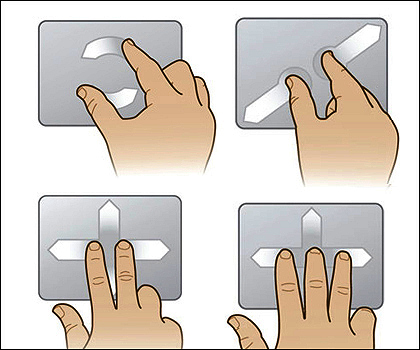
터치패드는 먼지나 습기로부터 보호되므로 특별한 관리가 필요하지 않습니다. 동시에 매우 간단하고 사용하기 쉽습니다.
조심스럽게 다루면 수년 동안 사용할 수 있어 컴퓨터 마우스를 완전히 대체할 수 있습니다.





